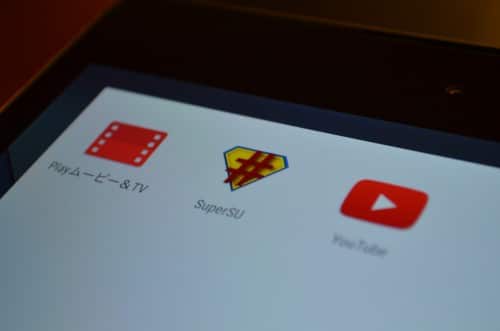目次
Android 5.0 LollipopのRoot化について
Android 5.0 LollipopのRoot化は、Android 4.4.4 KitKatまでのようにSuperSUをリカバリからフラッシュするだけではできなくなり、デフォルトのboot.imgを改造する必要があります。SuperSUの開発者であるChainfire氏は、Nexus9のboot.imgを改造してRoot化に成功しました。
Chainfire氏は、改造済みboot.imgなどNexus9のRoot化に必要なファイル一式をまとめたzipファイルをすでにXDAにて配布してくれています。
注意事項
ブートローダーアンロックやカスタムリカバリ導入、カスタムROMの導入によって、メーカーの補償は一切きかなくなります。また、作業中にデータが消えたり、端末が起動しなくなってしまったとしても、当方では一切責任は負えません。
全て自己責任で作業を行ってください。
準備しておくこと
1.Nexus9をRoot化するために、まずはChainfire氏のNexus9-root-SuperSU-v2.18.zipをダウンロードして解凍しておきます。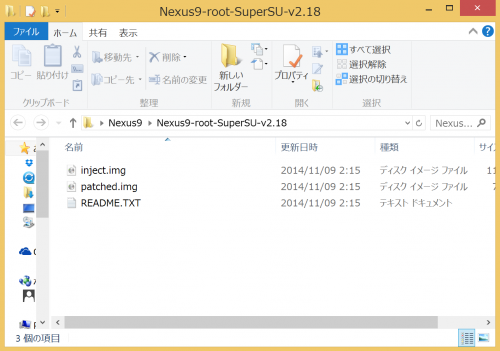
2.Android SDKをPCにインストールして、fastbootコマンドを使える状況にしておきます。Android SDKのインストール手順はAndroid SDKのインストール方法(Windows8.1)と最新のplatform-toolsをダウンロードする方法。を参照してください。
3.Nexus9の開発者向けオプションを表示させておきます。手順はAndroid 5.0 LollipopのNexus9の開発者向けオプションを表示させてUSBデバッグをオンにする方法。を参照してください。
Nexus9のRoot化方法・手順
準備が終わったら、Nexus9のRoot化をしていきます。Nexus9の開発者向けオプションで「OEMロック解除を有効にする」にチェックを入れる
Android 5.0 Lollipopでは、NexusデバイスのRoot化の際に必須作業となるブートローダーアンロックの前に開発者向けオプションで「OEMロック解除を有効にする」にチェックを入れておく必要があります。ここにチェックを入れておかないと、Nexus9のブートローダーは永遠にアンロックできません。Nexus9のクイック設定パネルを開いて設定アイコンをタップします。
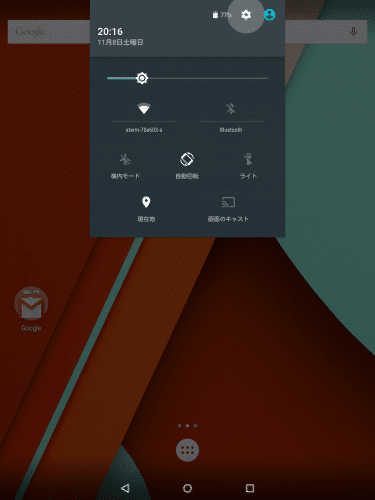
「開発者向けオプション」をタップします。
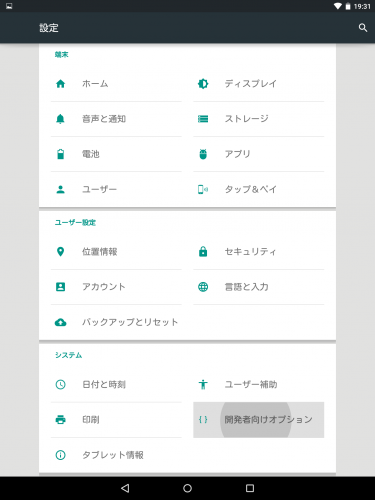
「OEMロック解除を有効にする」にチェックを入れます。
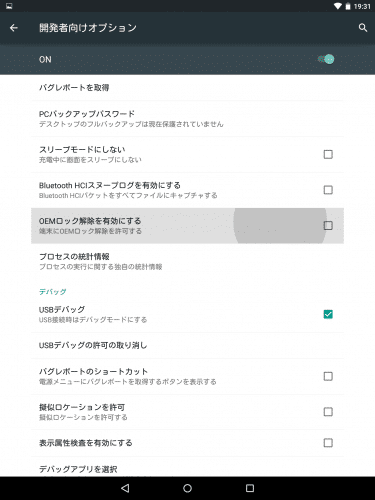
Nexus9のブートローダーをアンロックする
「OEMロック解除を有効にする」にチェックを入れたら、ブートローダーをアンロックします。なお、ブートローダーのアンロックをするとNexus9の内部ストレージを含めたすべてのデータが初期化され、工場出荷状態に戻ります。Heliumなどでアプリとアプリデータをバックアップしたり、写真や動画などを他のPCやDropboxなどのクラウドサービスにバックアップしておきましょう。
Nexus9をPCとつないで、電源ボタンとボリュームダウンボタンを長押ししてブートローダーを起動し、「FASTBOOT」をボリュームボタンで選んで電源ボタンで決定します。
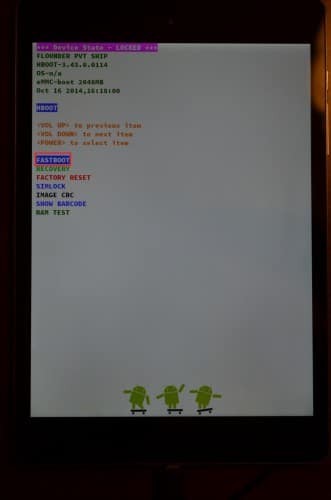
「FASTBOOT USB」と表示されればFastbootモードに切り替わっています。Fastbootモードに切り替わると、ドライバのインストールが必要になります。Nexus9のFastbootモード時のドライバインストール方法は、Nexus9のドライバインストール方法。を参照してください。
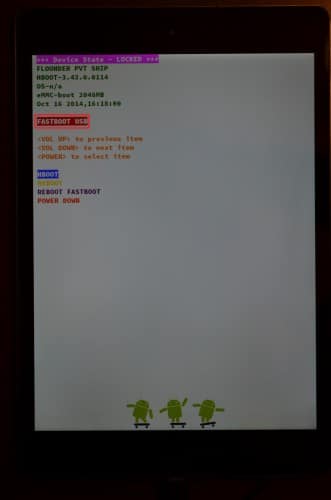
準備しておくことでインストールしておいた、Android SDKフォルダの中のplatform-toolsフォルダの空いた場所で、Shiftキーを押しながら右クリック>「コマンドウィンドウをここで開く」をクリックします。
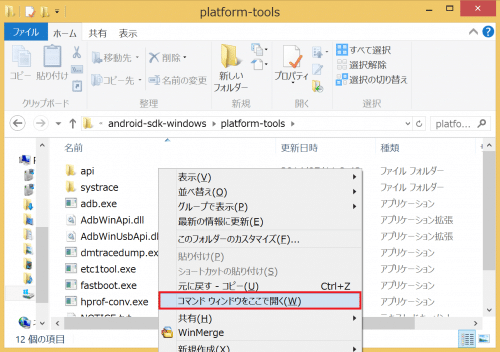
コマンドプロンプトが起動するので、「fastboot oem unlock」と入力してEnterキーを押します。
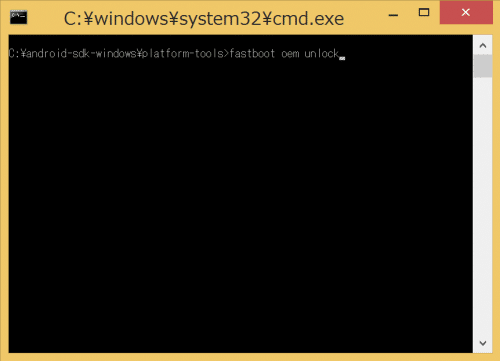
ブートローダーをアンロックしてもいいか尋ねてくるのでYESを選びます。
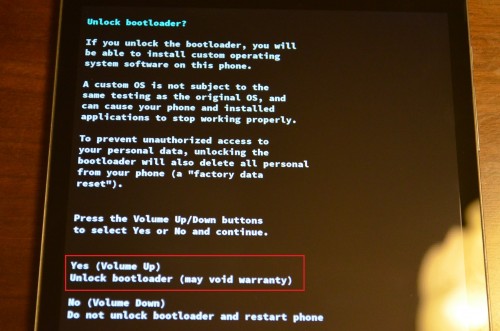
コマンドプロンプトはこのような表示になり、「Finished.total time:~」と表示されれば完了です。
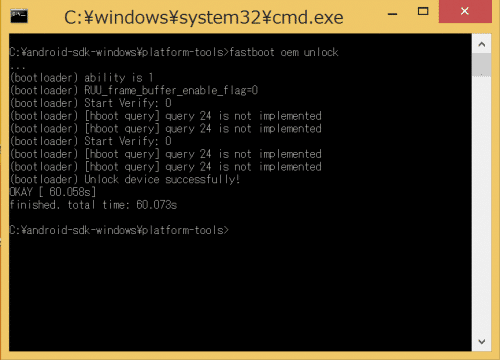
Nexus9の初期化が始まるのでしばらく待ちます。
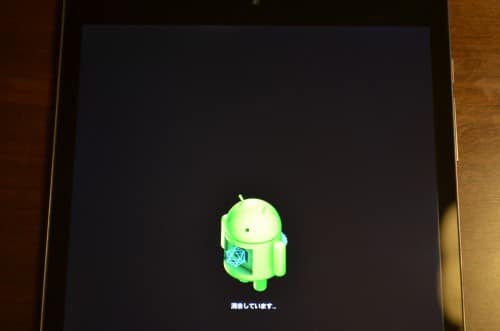
再びブートローダーが起動します。Statusが「UNLOCKED」と表示されていれば、ブートローダーのアンロックは成功です。
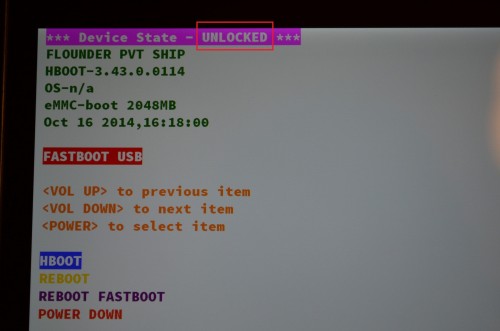
ブートローダーのアンロック後、一度Nexus9を起動しておきます。
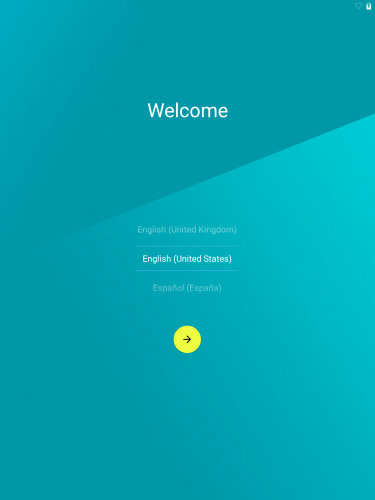
Nexus9をRoot化する
Nexus9のブートローダーアンロックが完了したら、Chainfire氏が配布しているNexus9のRoot化に必要なファイルを使ってRoot化していきます。ブートローダーアンロック後、一度起動したNexus9の電源を切り、再度電源ボタンとボリュームボタンを同時に長押ししてブートローダーを起動します。ブートローダー起動後、Fastbootモードにするために「FASTBOOT」をボリュームボタンで選んで電源ボタンで決定します。
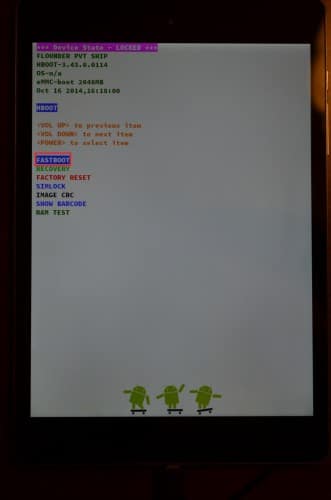
「FASTBOOT USB」の表示になれば、Nexus9をFastbootモードで起動できています。
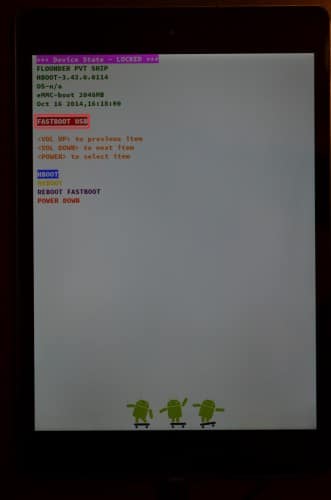
Android SDKのフォルダの中にあるplatform-toolsフォルダの空いた場所でShiftキーを押しながら右クリック>「コマンドウィンドウをここで開く」をクリックします。
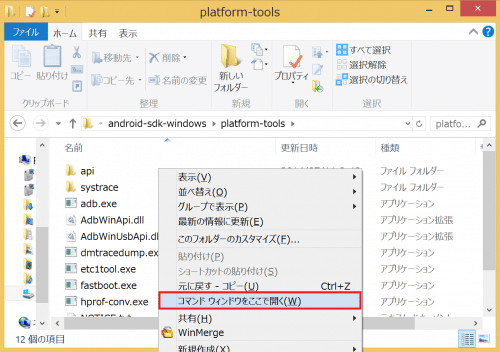
Nexus9のRoot化に必要なファイルをインストールします。コマンドプロンプトが開いたら、「fastboot boot 」と入力します。
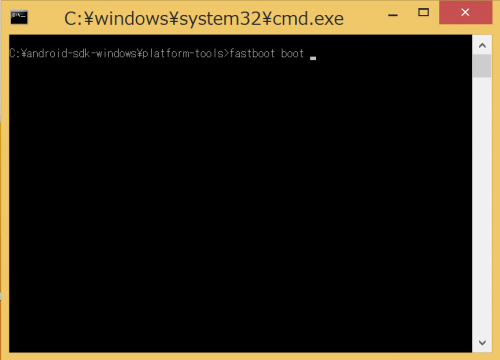
Chainfire氏のファイルの中の「inject.img」をドラッグ&ドロップでコマンドプロンプトに持っていきます。
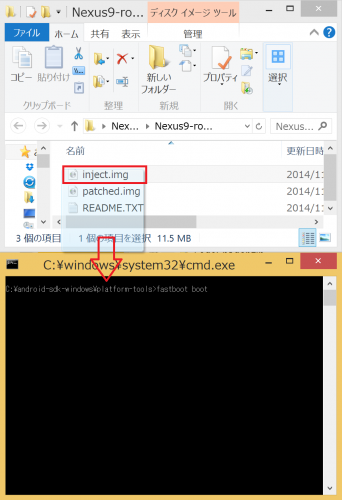
inject.imgまでのパスが正しいことを確認してEnterキーを押します。
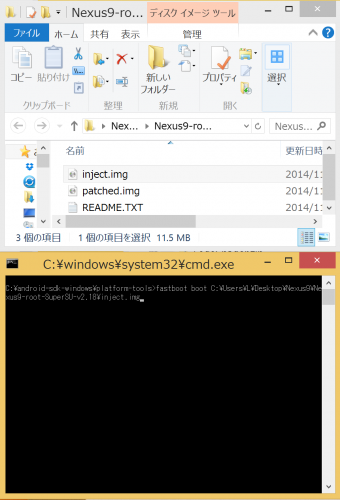
「finished.total time:~」と表示されればOKです。
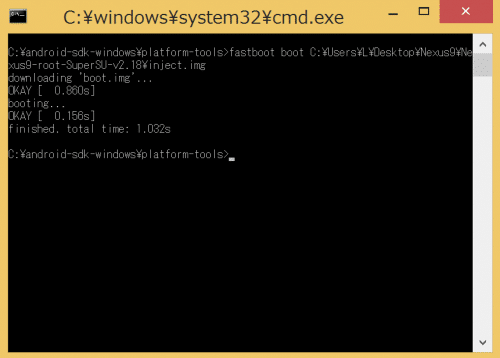
SuperSUを正常に動作させるために改造版boot.imgをフラッシュします。次はコマンドプロンプトに「fastboot flash boot 」と入力します。
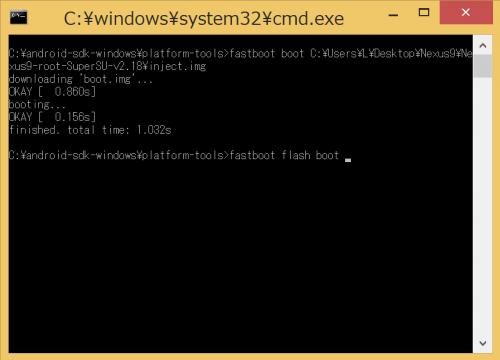
Chainfire氏のファイルの中の「patched.img」をドラッグ&ドロップでコマンドプロンプトに持っていきます。
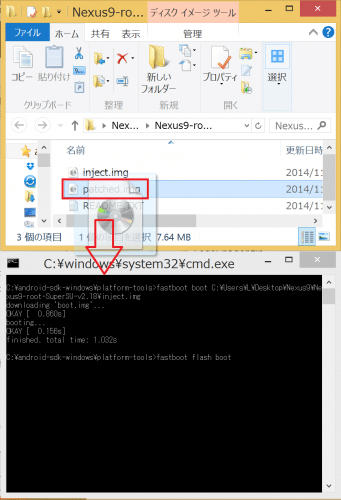
patched.imgのパスが正しいことを確認してEnterキーを押します。
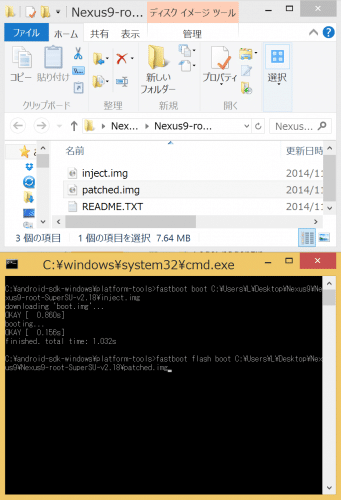
「Finished.total time:~」と表示されればNexus9のRoot化は完了です。
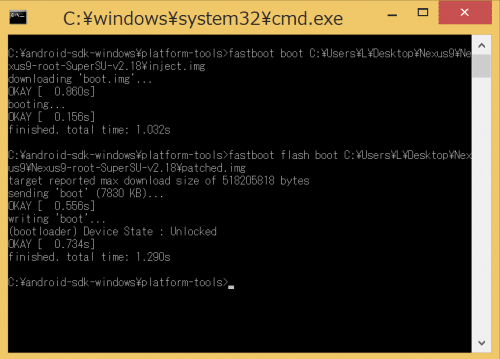
念のため、Nexus9を再起動してRoot化されているか確認してみます。コマンドプロンプトで「fastboot reboot」と入力してNexus9を再起動させます。
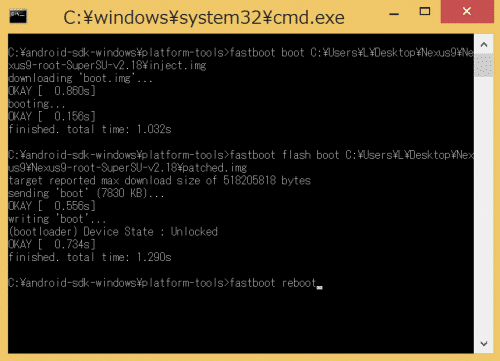
アプリ一覧にSuperSUのアイコンがあれば、Nexus9のRoot化は成功しています。
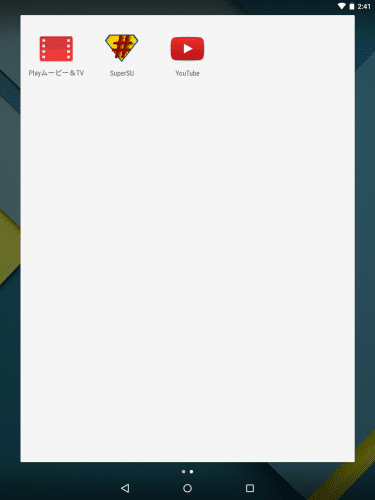
Android 5.0 Lollipopでは、端末のRoot化に若干手数が増えますが慣れればすぐに完了します。
Nexus9のRoot化方法・手順は以上です。